על פני השטח, צופה ברירת המחדל של Macנראה חסר דעות. בטח, זה מאפשר לך להציג את התמונות שלך, ולמעשה, הכלי לצילום המסך המקורי היחיד של ה- Mac, אך הוא לא נראה עשיר בתכונות כמו שצריך. זו אולי הסיבה שלעתים קרובות אתה מוצא שורה שלמה של כלים למסך מסך עבור Mac, אבל תצוגה מקדימה באמת יכול לעשות יותר. טיפ קטן זה לא רק מראה לכם כיצד לקחת צילום מסך המתעכב בזמן של כל המסך שלכם דרך תצוגה מקדימה, אך גם כיצד לשנות את גודל המסך שנבחר באופן יחסי לאורך ציר y או ציר x, וכיצד להזיז את אזור הבחירה לחלק אחר של המסך.
תכונת המסך המתעכבת בזמן ב- Mac תצוגה מקדימה פחות ידוע מכיוון שאין קיצורי דרך מהירים לזה כמו שצילומי צילומי מסך של כל המסך או מצבי לכידת מסך מקוריים אחרים.
זמן מסך מתעכב
כדי לקחת צילום מסך מעוכב זמן, תצוגה מקדימה חייב להיות פעיל. לך ל קובץ> קח צילום מסך> מהמסך כולו. טיימר קטן יופיע במרכז ה-המסך, אשר נותן לך כעשר שניות לסדר את המסך ככל שתרצה לתפוס אותו. צילום המסך נשמר באותה צורה שבה כל האחרים.

שנה את גודל הבחירה באופן יחסי
לחץ על Command + Shift + 4 והזז את הכוונת כדי להתוות את האזור שאתה רוצה לתפוס, ואל תשחרר מכפתור העכבר. תוך כדי לחיצה ממושכת, לחץ על אפשרות מקש ועכשיו (בעודך ממשיך להחזיק את שני מקש האפשרותוכפתור העכבר), הזיזו את העכבר פנימה או החוצה. לאחר שאתה מרוצה מהגודל, שחרר את לחצן העכבר ואת מקש האפשרות שהפעלת והחזק את המסך שלך.
שינוי גודל אזור הבחירה לאורך הציר
לחץ על Command + Shift + 4 וגרור את הכוונת. כמו בעבר, אסור לך לתת לכפתור העכבר ללכת עד שתסיים לשנות את הגודל ולרצות שהתמונה תישמור פשוט. החזק את המקש הסטה מקש והזז אותו שמאלה או ימינה. תצוגה מקדימה משתנה בגודל אחד בלבד בציר אחד בבת אחת. אם אינך רוצה לשנות את גודל שמאל / ימין, כלומר לאורך ציר ה- x, שחרר ולחץ על Shift פעם נוספת וגרור את העכבר כלפי מעלה או מטה כדי לשנות את גודל ציר ה- Y. ברגע שהאזור שנבחר נראה כמו שאתה רוצה, שחרר את מקש Shift ואת לחצן העכבר.
העבר אזור בחירה לכל חלק מהמסך
בעזרת קיצור הדרך Command + Shift + 4, מתאר אתאזור שתרצה לתפוס. כשאתה ממשיך להחזיק את לחצן העכבר לחוץ, לחץ על מקש הרווח (והקפידו לחוץ עליו), הזז את העכבר סביב והבחירה תעבור איתו. כשאתה משחרר את מקש הרווח, תנועות העכבר שלך שוב משתנות את גודל הבחירה. כל עוד נלחץ על מקש הרווח, ניתן להזיז את תיבת הלכידה.
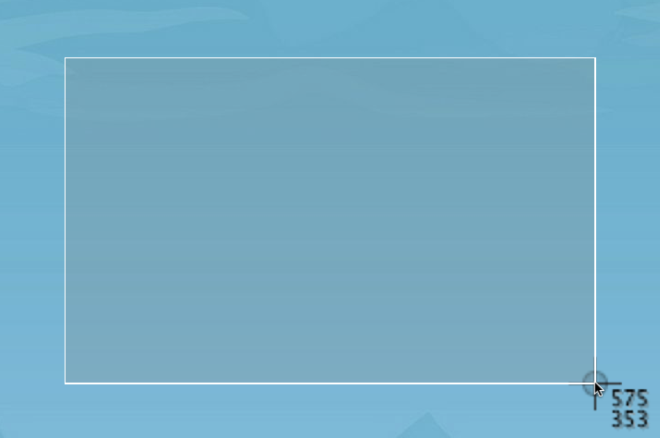
אסור להתבלבל עם האופן שבו אתה לוכדחלון אפליקציה או אלמנט שולחן עבודה. יש ללחוץ על Command + Shift + 4 ואחריו על מקש הרווח לפני שתואר אזור. העברת אזור הבחירה נעשית על ידי לחיצה על מקש הרווח לאחר שנבחר האזור. תצוגה מקדימה בהחלט אורז קצת יותר ממה שזה נראה על פני השטח!












הערות